[Resuelto] La unidad USB no aparece en Windows 10
Publicado: 2021-02-04Recientemente, numerosos usuarios se han quejado del problema "La unidad USB de Windows 10 no aparece". ¿Es usted uno de ellos? Entonces no estás solo. A través de este artículo, hemos mencionado las formas más fáciles y productivas de solucionar el mismo problema. Para obtener una comprensión profunda de esto, ¡lea el artículo completo!
Antes de avanzar hacia las formas de solución de problemas, aquí hay un resumen sobre el problema. Sin embargo, este problema es bastante general y está relacionado con los dispositivos de almacenamiento externo. USB es, literalmente, una variante crucial de la tecnología que le permite conectar numerosos dispositivos a su computadora. Principalmente, la unidad flash USB rota, los problemas de partición, los controladores y el software obsoletos causan este problema.
Aunque es bastante fácil configurar un USB al mismo tiempo, no se trata solo de conectar y usar. A veces, la unidad USB no aparece. En este caso, ¿qué hará para recuperar este problema? Afortunadamente, lidiar con este problema es una tarea bastante fácil. Pruebe los métodos de solución de problemas mencionados a continuación para solucionar el mismo problema.
Métodos rápidos para reparar la unidad USB que no aparece en Windows 10
Sin embargo, no es fácil señalar la razón definitiva por la que su unidad USB no aparece en Windows 10. Sin embargo, puede probar numerosas soluciones hasta que vuelva a funcionar perfectamente como solía hacerlo. En este artículo, hemos enumerado algunos métodos fáciles y efectivos que puede usar cuando se encuentre con problemas de conexión USB. Entonces, sin más preámbulos, ¡pasemos a la siguiente sección!
Método 1: Inspeccionar la compatibilidad del dispositivo
Una solución básica que puede hacer para solucionar el problema de que la memoria USB no aparece es verificar la compatibilidad del dispositivo. Sin embargo, las herramientas USB 3 pueden conectarse fácilmente a puertos USB 2. Pero los dispositivos USB 3 necesitan puertos más robustos y adecuados para funcionar perfectamente. Entonces, antes de cambiar a otras soluciones avanzadas, primero, revele la información general de compatibilidad.
Método 2: conéctelo a otra PC o puerto USB
Intente conectar su unidad USB a otra PC o puerto USB, y luego verifique si la unidad USB se muestra o no. Si la unidad USB no aparece en otro sistema o en un nuevo puerto USB, es posible que el sistema anterior tenga un problema. Los puertos USB dañados o rotos pueden retrasarse en el reconocimiento de la unidad flash USB. Además, asegúrese siempre de que el puerto esté limpio y sin polvo.
Ver también: Arreglar puertos USB que no funcionan en Windows 10
Método 3: actualice los controladores de la unidad USB a través de Bit Driver Updater
Si la memoria USB funciona sin problemas en otra computadora o en un nuevo puerto USB, entonces está claro que la falla está en el controlador de la unidad USB en su sistema, por lo que no puede acceder a la unidad USB Windows 10. Entonces, en ese escenario, usted debe asegurarse de que los controladores de su unidad USB estén actualizados a su última versión.
Sin embargo, puede realizar esta tarea utilizando un Administrador de dispositivos, pero por lo mismo necesita tener un conocimiento específico sobre las habilidades tecnológicas. Además, también lleva mucho tiempo. Alternativamente, puede usar Bit Driver Updater, una herramienta de actualización de controladores completamente automática que busca automáticamente controladores obsoletos y los actualiza también. ¡Siga las instrucciones que se dan a continuación para actualizar los controladores con Bit Driver Updater!
Paso 1:- Haga clic en la pestaña de descarga que se muestra a continuación para instalar Bit Driver Updater.
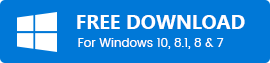
Paso 2: después de esto, espere un momento hasta que complete el escaneo de los controladores obsoletos que necesitan una actualización.
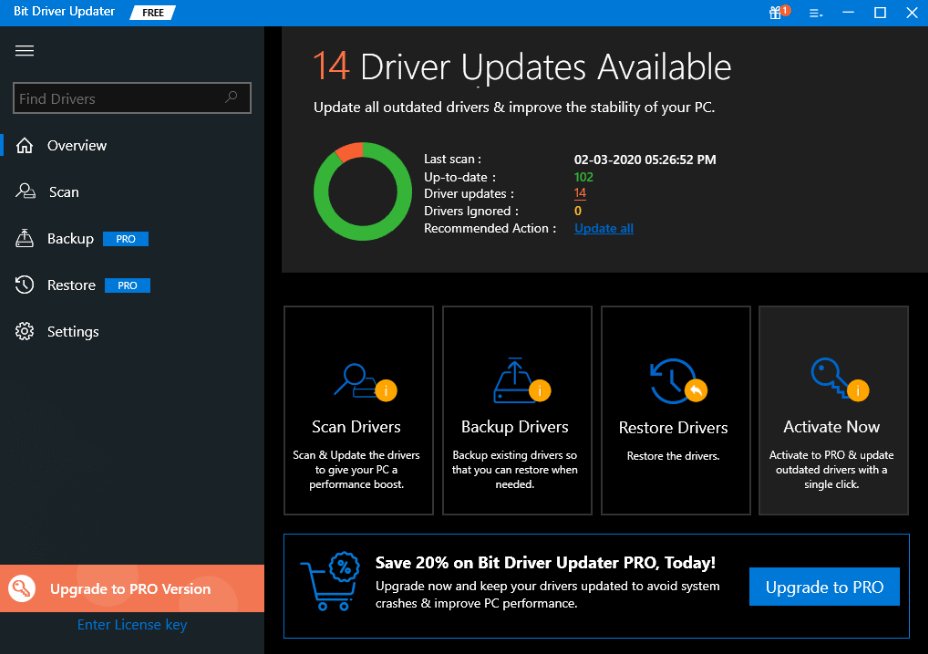
Paso 3: - A partir de entonces, producirá la lista de los controladores que necesitan una actualización y deberá inspeccionar la lista.
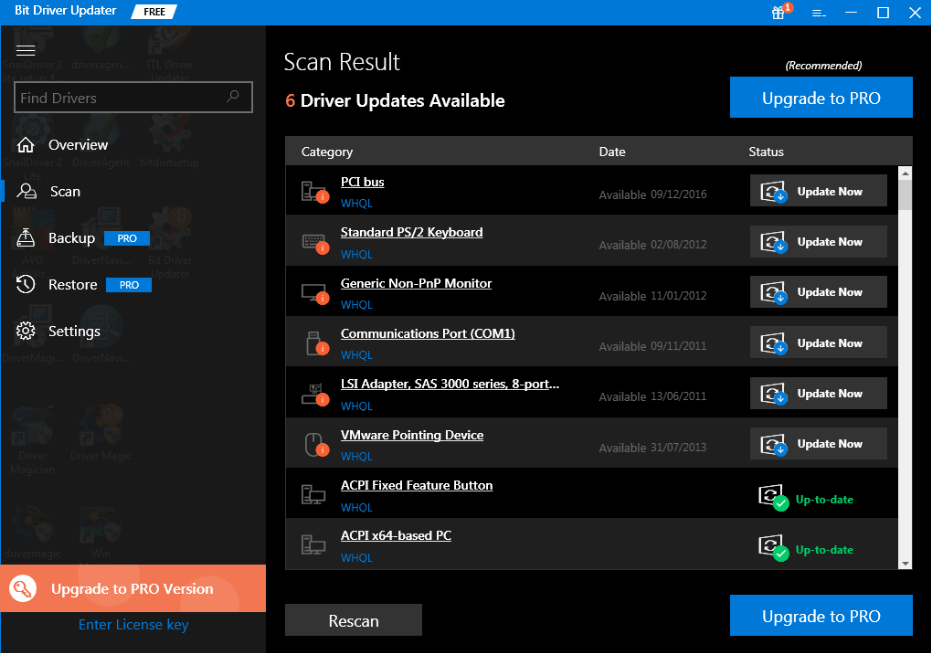
Paso 4:- Por último, haz clic en la opción Actualizar ahora .
Al igual que un complemento adicional, Bit Driver Updater le brinda la opción de actualizar todos los controladores a la vez. Para hacerlo, debe hacer clic en la opción Actualizar todo en lugar de Actualizar ahora. Este software está disponible en dos variantes, es decir, gratis y de pago. Por lo tanto, si desea utilizar las funciones avanzadas de este software, debe comprar su versión pro. Actualice los controladores USB y verifique que no pueda ver el error de la unidad USB resuelto.

Método 4: deshabilite la configuración de suspensión selectiva de USB
Básicamente, es un atributo de ahorro de energía que generalmente funciona para diluir la energía del USB cuando está conectado al sistema. Por lo tanto, para asegurarse de que su unidad USB no se esté apagando por cualquier motivo, desactive la configuración de Suspensión selectiva de USB. Siga los pasos compartidos a continuación que explican cómo abrir una unidad flash en Windows 10 al deshabilitar la configuración de suspensión selectiva de USB:
Paso 1: En la barra de búsqueda de su Windows, escriba Control y elija la mejor coincidencia.
Paso 2: Más tarde, configure la vista como Categoría y haga clic en la opción Hardware y sonido .
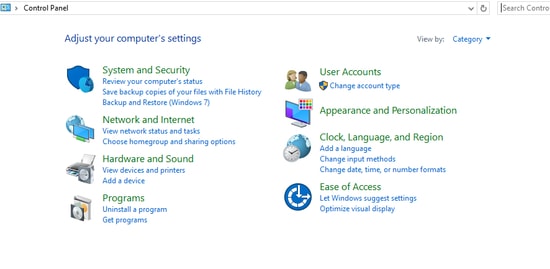
Paso 3: Luego, seleccione Opciones de energía y haga clic en Cambiar configuración del plan .
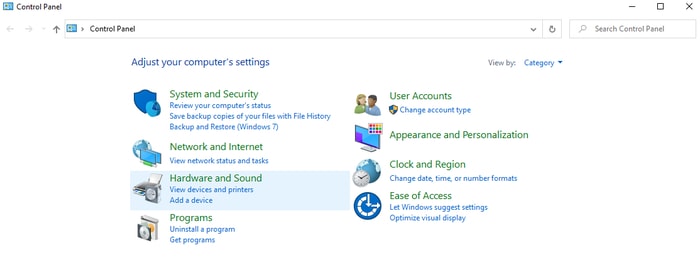
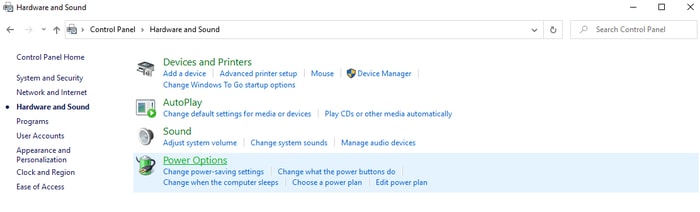
Paso 4: A continuación, haga clic en Cambiar configuración avanzada de energía .
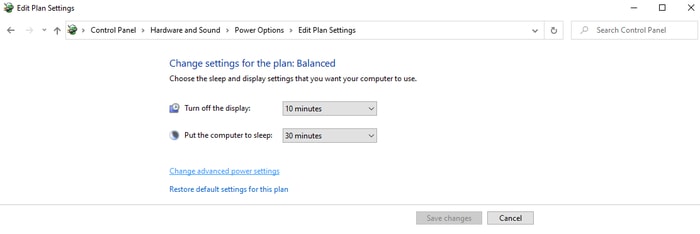
Paso 5: Ahora, desde la siguiente ventana emergente, busque la configuración de USB y haga clic en el ícono "+" para expandirlo.
Paso 6: A partir de entonces, haga clic en la configuración Suspensión selectiva de USB y seleccione Desactivar .
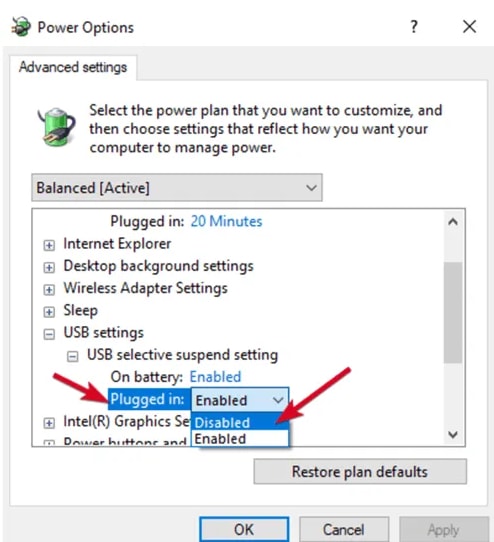
Eso es todo lo que debe seguir para desactivar esta configuración. Pruebe esto y verifique si la unidad USB no muestra Windows 10 reparado o no.
Ver también: Cómo habilitar Deshabilitar puerto USB en Windows 10
Método 5: Ejecutar Windows Update
Es posible que su versión desactualizada de Windows sea una de las razones por las que la unidad flash USB no muestra Windows 10. Por lo tanto, debe actualizar el sistema operativo Windows al instante. ¡Por lo mismo, hemos compartido los pasos a continuación!
Paso 1: presione la tecla Win y I al mismo tiempo desde su teclado para invocar la configuración de Windows.
Paso 2: luego, navegue hasta Actualización y seguridad y haga clic en él.
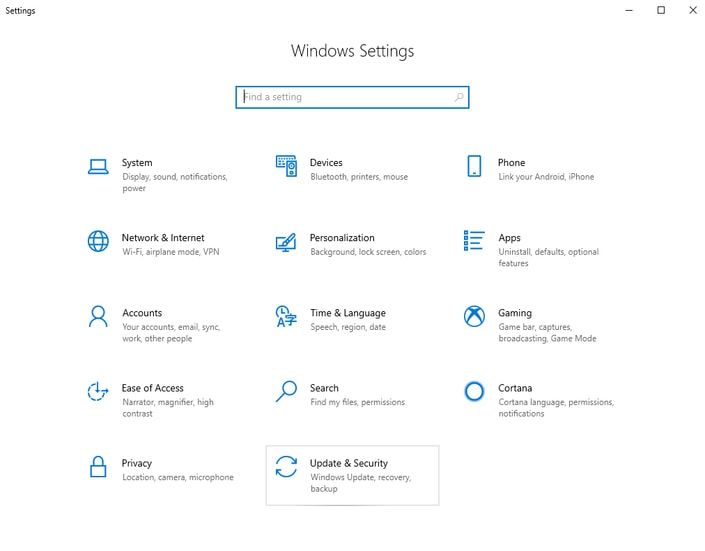
Paso 3: después de esto, elija Windows Update en el panel izquierdo y luego haga clic en Buscar actualizaciones.
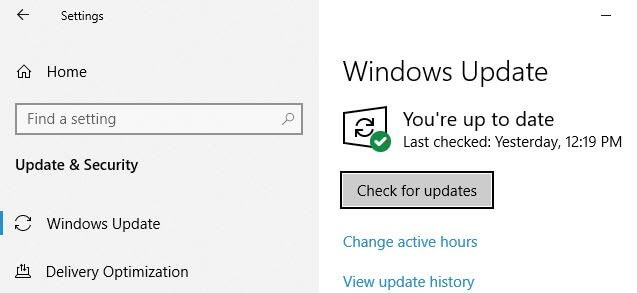
Ahora, Windows comenzará a buscar automáticamente las actualizaciones de Windows disponibles. Además, encuentra automáticamente otros problemas y también los soluciona. Por lo tanto, pruebe este método y compruebe si el USB no aparece en Windows 10 fijo o no.
Ver también: Cómo actualizar los controladores USB 3.0
Método 6: prueba la herramienta de administración de discos
Con esta herramienta, sabrá si Windows reconocerá su unidad flash USB o no. Aparte de esto, también revela todos los discos duros conectados a su PC y le permite ver la información sobre las particiones, tamaños, etc. Para muchos usuarios, las soluciones anteriores no funcionan y continúan quejándose "no podemos encontrar una unidad flash USB". Esos pueden usar este método de solución de problemas para solucionar el problema.
Paso 1: conecte su memoria USB y luego haga clic derecho en el icono de Inicio.
Paso 2: luego, elija Administración de discos de la lista de opciones.
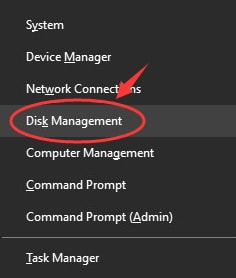
Paso 3: Ahora, si puede ver su memoria USB con el nombre Extraíble, puede generar un nuevo volumen o asignar una nueva letra de unidad.
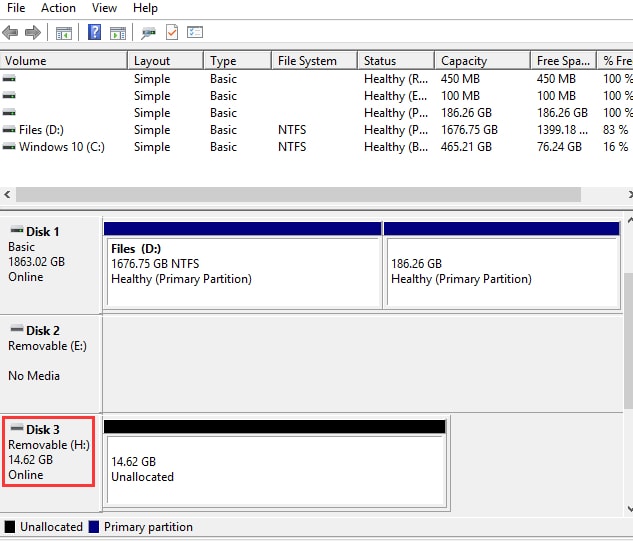
Así es como puede particionar o formatear su memoria USB para que sea fácilmente identificable. Y, por si acaso, si su USB externo no muestra Windows 10, es posible que su memoria USB esté muerta.
Ver también: Arreglar dispositivo USB desconocido (Error en la solicitud del descriptor del dispositivo)
La unidad USB no aparece en Windows 10 [SOLUCIONADO]
Si alguno de los métodos anteriores no lo ayuda a solucionar el problema, entonces, como apuesta final, puede cambiar su memoria USB. Pero, con suerte, esta guía te ayudará. Ahora, ya sabe qué hacer cuando la unidad USB no aparece en Windows 10. Entonces, eso es todo, por ahora, comparta sus opiniones al respecto en el cuadro de comentarios a continuación. Y no olvides suscribirte a nuestro boletín para obtener más artículos informativos. Hasta entonces, ¡estén atentos!
